Zusammenfassung: In diesem Artikel finden Sie verschiedene Methoden zur Behebung der häufigsten Fehler, die bei der Photoshop-Anwendung auftreten i.e., “Fehler „Ungültiger JPEG-Markierungstyp“.” or “Ihre Anfrage konnte aufgrund eines Unbekannten nicht abgeschlossen werden”. Finden Sie auch verschiedene fehler bei ungültigem JPEG-Markierungstyp photoshop reparieren.
Manchmal können Sie mit der Photoshop-Anwendung möglicherweise nicht auf die JPEG-Dateien zugreifen. In diesem Fall ist möglicherweise eine Fehlermeldung aufgetreten “Ihre Anfrage konnte nicht abgeschlossen werden, da ein unbekannter oder ungültiger JPEG-Markierungstyp gefunden wurde”. Glücklicherweise gibt es einige Methoden, um diesen speziellen Fehler zu beheben. Um mehr über den Fehler und die Schritte zur Fehlerbehebung zu erfahren, lesen Sie das Ende des Artikels.
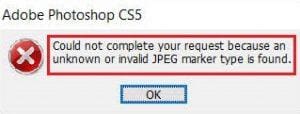
Wie Kann Ich Fehler bei Ungültigem JPEG-Markierungstyp Photoshop Reparieren?
- Der ungültige JPEG-Markierungsfehler in Photoshop tritt auf, wenn Sie versuchen, eine Nicht-JPEG-Datei zu öffnen, die mit der JPEG-Dateierweiterung gespeichert ist
- Wenn die Bilddatei nicht mit einer geeigneten Dateierweiterung gespeichert wird
- Das Image wurde möglicherweise aufgrund einer physischen Beschädigung des Laufwerks beschädigt
Oben sind die Hauptgründe für das Auftreten des Fehlers aufgeführt, es kann auch andere Gründe dafür geben ungültiger JPEG-Markierungsfehler aufzutauchen, was Sie nicht ganz nachvollziehen können. Es gibt jedoch einige bewährte Methoden zur Fehlerbehebung, die Ihnen helfen, den Fehler zu beheben.
Methoden zum Beheben des Fehlers Ungültige JPEG-Markierung:
Die Methode, die das Beheben des in Photoshop fehlenden JPEG-Markers beinhaltet, besteht darin, die Dateierweiterung zu ändern, die Datei umzubenennen, die gesperrte Dateierweiterung einzublenden oder sogar die Photoshop-Anwendung zu beheben. Um im Detail zu erfahren, wie Sie das Problem beheben können, indem Sie die Methoden einzeln ausführen, lesen Sie den Artikel weiter.
Ändern Sie die Dateierweiterung
Photoshop-Fehler wie ein ungültiger JPEG-Markierungstyp, treten normalerweise nicht auf, wenn Sie die Datei speichern, ohne die Erweiterung zu ändern. Wenn Sie die Dateierweiterung jedoch manuell hinzugefügt haben, kann eine Nichtübereinstimmung zu einer fehlerhaften JPEG-Markierung führen. Um auf ein Foto zuzugreifen und Daten zu lesen, sollte die Dateierweiterung mit dem tatsächlichen Bilddateityp übereinstimmen.
Stellen Sie daher sicher, dass beim Speichern der Datei eine korrekte Erweiterung angegeben wird. Wenn Sie sich nicht sicher sind, ob Sie JPEG oder JPG als Erweiterung verwenden sollen, klicken Sie auf den Link, um mehr darüber zu erfahren Unterschied zwischen JPG- und JPEG-Dateien.
Benennen Sie die Bilddatei um
Manchmal Wenn Sie das Bild nicht mit einem richtigen Namen und einer richtigen Erweiterung gespeichert haben, kann die Photoshop-Anwendung die Datei nicht öffnen. Einfache Problemumgehungen wie das Umbenennen der Bilddatei können Ihnen jedoch helfen Photoshop unbekannter oder ungültiger jpeg-marker fehler reparieren. Hier erfahren Sie, wie Sie die Datei umbenennen können.
- Rechts-Klick auf das Bild und wählen Sie Rename
- Benennen Sie nun das Bild um
Konvertieren Sie das Bild in ein anderes Format
Wenn Sie ein Windows-Benutzer sind, führen Sie die folgenden Schritte aus, um die Bilddatei mit MS Paint zu konvertieren.
- Öffnen Sie Microsoft Paint
- Navigieren Sie zu File >Open und wählen Sie das zu konvertierende Bild aus
- Gehen Sie zu Dateien. Klicken Saveas
- Runterscrollen Saveas Typfeld

- Wählen Sie die Dateierweiterung aus, in die Sie konvertieren möchten
- Klicken Save
Wenn Sie einen Mac verwenden, können Sie die Bilddatei mithilfe der folgenden Schritte konvertieren.
- Öffnen Preview Anwendung auf dem Mac
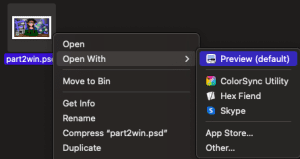
- Wählen Sie die zu konvertierende Datei aus
- Von dem File tab, Navigieren Sie zu Exportieren
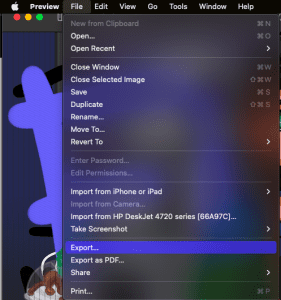
- Wählen Sie einen Ort aus, an dem Sie Ihre konvertierten Bilder exportieren möchten
- Klick auf das Options Button im Fenster Export
- Zieh den Quality Schieberegler auf die gewünschte Stufe
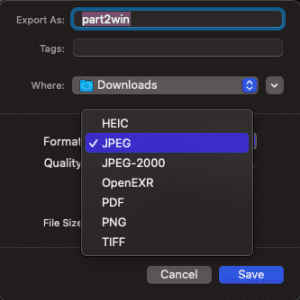
- Wählen JPEG aus der Dropdown-Liste Format
- Zum Schluss klicken Sie auf Save um das Bild zu konvertieren
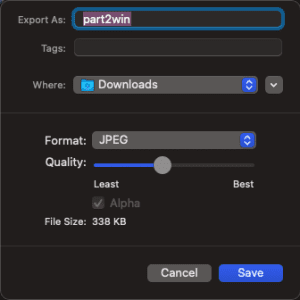
Blenden Sie die versteckten Dateierweiterungen ein
Manchmal, wenn die Erweiterungen der lokalen Dateitypen ausgeblendet sind, kann dies den Fehler verursachen. Wenn Sie ein Windows 10-Benutzer sind, können Sie die folgenden Schritte ausführen, um die versteckten Dateierweiterungen zu überprüfen und sie einzublenden.
- Offen Control Panel, gehe zu File Explorer Options, und öffne es.
- Wechseln zu View Tab, Auswählen Advanced Settings Abschnitt, und stellen Sie sicher, dass “Hide extensions for known file types” is unselected, und klicken Sie dann auf OK.
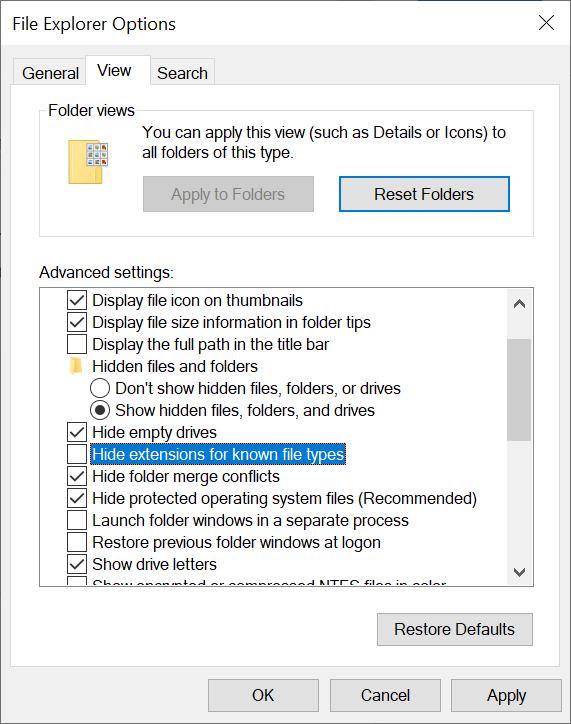
- Das Problem wird jetzt behoben sein. Wenn nicht, gehen Sie zum Menü Ansicht und vergewissern Sie sich, dass das Kontrollkästchen "Dateinamenerweiterung" aktiviert ist.
Software zur Fehler bei ungültigem JPEG-Markierungstyp Photoshop Reparieren
Es ist immer wichtig, nach Hardwareproblemen zu suchen und eine Fehlerbehebung durchzuführen, da der Fehler aufgrund einer Fehlfunktion der Hardware auftreten kann. Sehen Sie sich den folgenden Prozess an, um die Fehlerbehebung auf Ihrem System auszuführen.
- Offen Control Panel, klicken Sie auf die Troubleshooting Option aus den Elementen in der Systemsteuerung.
- Klicke auf Configure a device unter dem Hardware and Sound Abschnitt, sobald Sie auf dem sind Troubleshooting Computer Problems Seite.
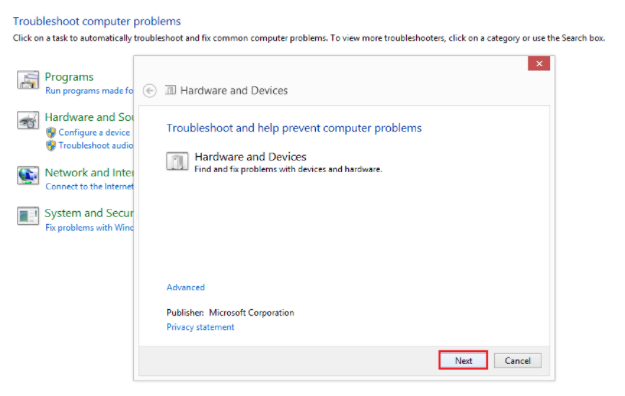
- Klicke auf Next um mit der Fehlerbehebung der Hardware fortzufahren.
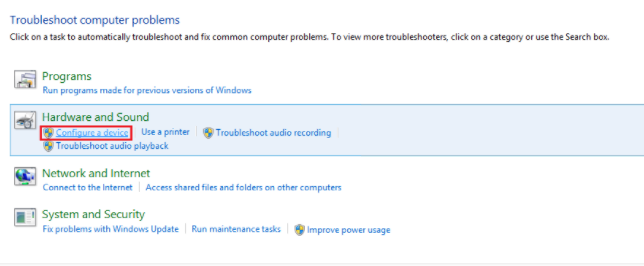
Wenn Sie mit den oben genannten Problemumgehungen den Fehler „Ungültige JPEG-Markierung“ nicht beheben konnten oder wenn Sie immer noch Schwierigkeiten beim Öffnen des Photoshop-Dokuments haben, besteht die Möglichkeit, dass die PSD-Datei beschädigt ist. In einem solchen Szenario müssten Sie auf eine vertrauenswürdige Datei zurückgreifen PSD-Reparatur-Tool um das beschädigte Bild zu reparieren.
Fazit:
Der Fehler „Ungültige JPEG-Datei“ tritt auf, wenn die JPEG-Datei nicht korrekt gespeichert wird. Abgesehen von diesem Grund tritt dieser Fehler auch auf, wenn Sie das Bild von Chrome oder über die WhatsApp-Anwendung heruntergeladen haben. Durch Umbenennen der Dateierweiterung oder Konvertieren der Bilddatei wie oben beschrieben können Sie den Fehler jedoch erfolgreich beheben.